Yeni Twitter yazı tipini nasıl devre dışı bırakacağınızı merak ediyorsanız, yalnız değilsiniz. Sosyal ağ artık web sitesinde ve mobil uygulamasında yeni "Chirp" yazı tipine geçti.
Bir Twitter blog gönderisine göre (yeni sekmede açılır) , "Chirp, bir Tweet'in eğlencesini ve saygısızlığını artırmak için dağınık ve keskin arasındaki dengeyi kurar, ancak gerektiğinde ciddiyetin ağırlığını da taşıyabilir."
Bunların hepsi çok iyi ve yeni yazı tipi daha modern görünüyor ve bazıları okumanın daha kolay olduğunu söyleyebilir. Bununla birlikte, herkes değişikliği sevmez - en azından ilk başta - özellikle de onlara dayatıldığında.
Android ve iOS için Twitter uygulamasında Chirp yazı tipini değiştirmek için yapabileceğiniz pek bir şey olmasa da (burada daha çok evde hissettiriyor), Twitter kullanıcısı Twilight Sparkle (opens in new tab) tarafından paylaşılan bir geçici çözüm var . Twitter web sitesindeki geleneksel yazı tipini geri yükleyin.
Aşağıda, siz yenisine geçmeye hazır olana kadar eski Twitter yazı tipini nasıl geri alacağınızı açıklayacağız.
Yeni Twitter yazı tipi nasıl devre dışı bırakılır
1. Öncelikle, masaüstü web tarayıcınızda Twitter web sitesini (yeni sekmede açılır) ziyaret edin. Hangi sayfanın görüntülendiği önemli değildir. Bu yeni yazı tipini beğenmedin mi? Merak etme!
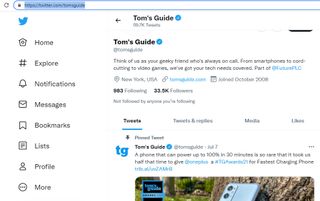
2. Şimdi tarayıcınızın "Geliştirici araçları" Konsol panelini açmanız gerekecek .
Chrome'da, Windows PC'de Ctrl+Shift+J veya Mac'te Cmd+Opt+J tuşlarına basın .
Firefox'ta, Windows'ta Ctrl+Shift+K veya macOS'ta Cmd+Opt+K tuşlarına basın .
Bir Windows PC'de Microsoft Edge'de , Geliştirici Araçlarını açmak için Ctrl+Shift+I tuşlarına basabilir veya sadece F12'ye basabilirsiniz .
Mac'te Safari'de Tercihler'e gidin, Gelişmiş'i tıklayın ve ardından "Geliştirme menüsünü menü çubuğunda göster"i seçin. Şimdi Cmd+Opt+C tuşlarına basın.
3. Tarayıcınızın sağ tarafında “Geliştirici araçları” paneli açıldığında , henüz görüntülenmiyorsa Konsol sekmesine tıklayın .
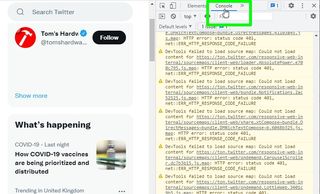
4. Aşağıdaki kodu kopyalayıp Konsolun alt kısmında, sağı gösteren bir ok ve yanıp sönen bir imleç gördüğünüz metin giriş alanına yapıştırın:
Document.cookie="ab_decider=responsive_web_chirp_font_enabled=false&responsive_web_nav_visual_refresh_enabled=false"
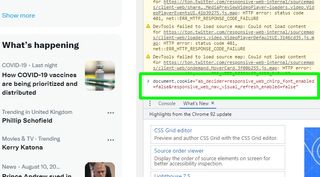
5. Enter'a basın ve Twitter'ı yenileyin. Bunu , tarayıcınızın araç çubuğundaki Yenile veya Yeniden Yükle düğmesine tıklayarak veya Windows klavyenizde F5'e veya Mac'te Cmd+R'ye basarak yapabilirsiniz .
6. Twitter yazı tipi artık yeni stilden eski stile değiştirilecek .
"Geliştirici araçları" panelini kapatın ve eskisi gibi Twitter'ın keyfini çıkarın!
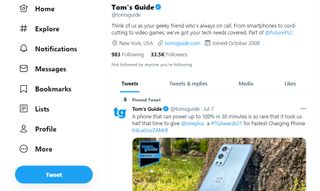
Yeni Twitter yazı tipi nasıl yeniden etkinleştirilir
Fikrinizi değiştirir ve yeni Twitter yazı tipine bir şans vermeye karar verirseniz eskisini devre dışı bırakarak geleceğe dönebilirsiniz. İşte nasıl.
1. Twitter'ı görüntülerken tarayıcınızda “Geliştirici araçları” Konsol panelini açmak için yukarıdaki 1 ila 3. adımları izleyin .
2. Aşağıdaki kodu kopyalayıp Konsolda öncekiyle aynı yere yapıştırın:
Document.cookie="ab_decider=responsive_web_chirp_font_enabled=true&responsive_web_nav_visual_refresh_enabled=true"

3. Enter'a basın ve sayfayı yenileyin/yeniden yükleyin. Yeni Twitter yazı tipi şimdi yeniden uygulanacaktır . Alışacağınızdan ve hatta sevmeyi öğreneceğinizden eminiz!
- Daha fazla: Facebook'ta beğeniler nasıl gizlenir?
